En personlig datamaskin kan egentlig ikke betegnes som personlig, hvis noen andre har tilgang til den uten din tillatelse. Anta at du jobber på den bærbare datamaskinen din på kontoret, og plutselig oppstår en situasjon der du må gå AFK (vekk fra tastaturet), vil du mest sannsynlig være bekymret for personvernet ditt, spesielt hvis du har glemt å slå av eller låse datamaskin. Det er riktig, bokstavelig talt kan hvem som helst få tilgang til det uten å svette. Microsoft ser ut til å ha løst dette problemet ved å presse ut en fin ny funksjon kalt Dynamic Lock, som lar deg automatisk låse PCen mens du er borte ved hjelp av en Bluetooth-enhet, og derved sikre fullstendig privatliv (slags).
Før du kan aktivere Dynamic Lock på Windows 10, må du koble en Bluetooth-enhet til PCen.
Pare Bluetooth-enhet for å bruke dynamisk lås
Selv om du kan bruke en hvilken som helst Bluetooth-kompatibel enhet for Dynamic Lock-funksjonen, anbefales det sterkt at du bruker en smarttelefon, spesielt på grunn av måten denne funksjonen fungerer på. Vi bærer vanligvis smarttelefonene i lommen, så når vi går bort fra datamaskinen, vil Dynamic Lock automatisk låse PC-en din. Det samme kan ikke sies for andre Bluetooth-enheter, ettersom vi kanskje ikke bærer dem rundt overalt. Bare følg trinnene nedenfor for å koble Bluetooth-enheten din til datamaskinen din:
- Gå til Startmeny og klikk på tannhjulikonet, slik at du kan komme inn i “Innstillinger ”.
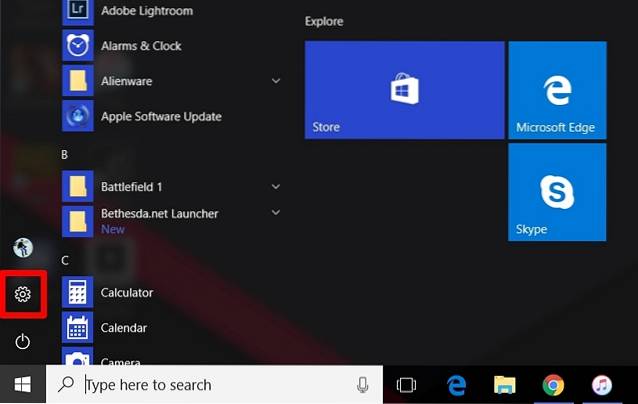
- Klikk nå på “Enheter” delen på Innstillinger-siden.
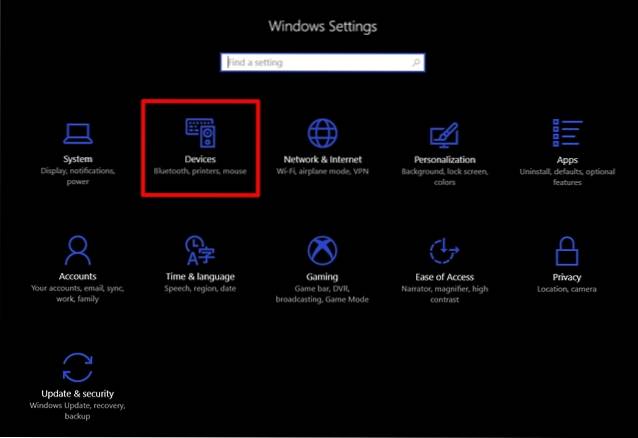
- Når du er ferdig, blir du ført direkte til “Bluetooth og andre enheter” seksjon. Klikk på “Legg til Bluetooth eller annen enhet ” for å koble en ny Bluetooth-enhet til datamaskinen. Nå, på smarttelefonen eller en hvilken som helst annen enhet, slå på Bluetooth og sørg for at den kan oppdages. Når enheten vises på datamaskinen din, klikker du “Par" å koble.
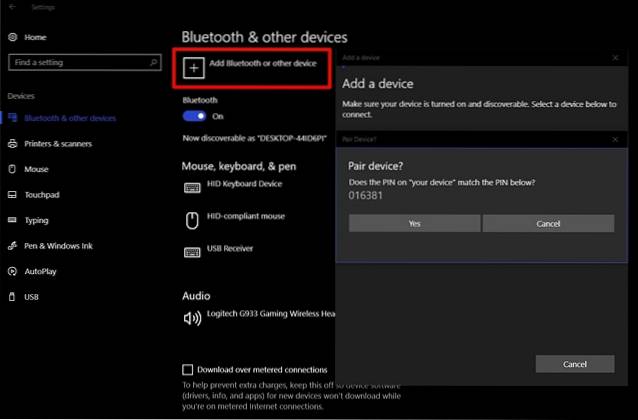
Merk: Hvis datamaskinen din ikke har Bluetooth, har du lykke til. Du kan imidlertid bruke en Bluetooth-dongle, hvis du virkelig vil bruke funksjonen.
Nå som du har paret Bluetooth-enheten din med datamaskinen, la oss gå videre og aktivere Dynamic Lock i Windows 10.
Aktiver dynamisk lås i Windows 10
Merk: Dynamic Lock er en funksjon som ble introdusert i Windows 10 Creators Update, så du må ha den installert. Jeg bruker Dynamic Lock i Windows 10 Build 1703 Insider Preview.
Aktivering av dynamisk lås tar knapt noen sekunder. Så følg trinnene nedenfor for å unngå forvirring:
- Gå til Start-menyen og klikk på tannhjulikonet, slik at du kan gå til “Innstillinger ” igjen.
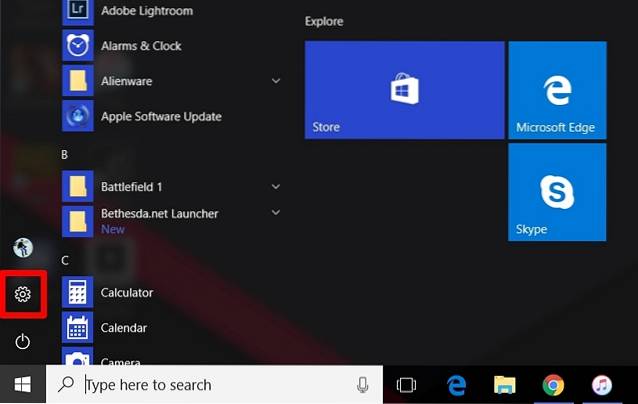
- Gå til “Kontoer ” delen av Innstillinger-siden.

- Når du er ferdig, klikker du på “Innloggingsalternativer ” og bla ned til du ser Dynamic Lock. Merk av i ruten ved siden av "La Windows oppdage når du er borte, og lås enheten automatisk".
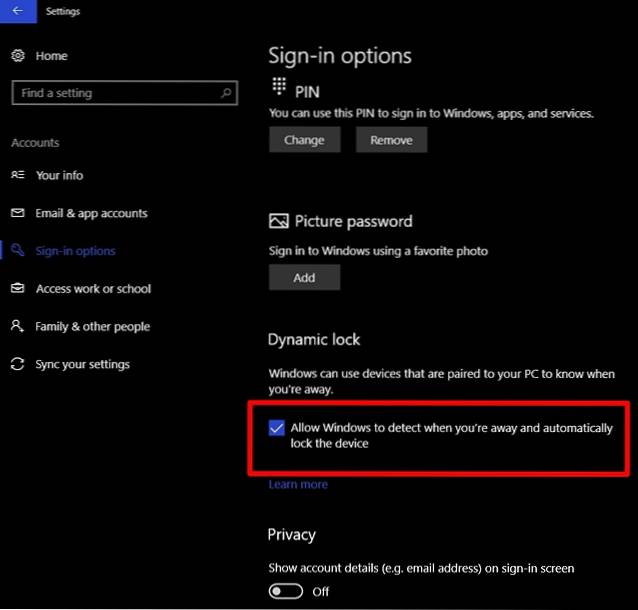
Vel, det er ganske mye det, og du er ferdig med hele prosessen. Dynamic Lock fungerer ved å bruke Bluetooth-tilkoblingen mellom enheten og datamaskinen. Så lenge du er innenfor Bluetooth-rekkevidden til datamaskinen din, vil du ikke legge merke til noe, siden datamaskinen forblir ulåst og fullt funksjonell. Når du imidlertid er utenfor rekkevidden til Bluetooth-tilkoblingen, Windows vil vente i 30 sekunder for et nytt tilkoblingsforsøk, og deretter låser du systemet automatisk.
Dessverre er det ingen opplåsingsfunksjon i Dynamic Lock, så du må bruke Windows Hello eller skrive inn PIN / passordet ditt hvis du vil logge på datamaskinen din igjen.
SE OGSÅ: Windows 10 Fall Creators Update: Alle de nye funksjonene og endringene
Bruk dynamisk lås for å automatisk låse Windows 10-PCen din
Dynamic Lock er absolutt et flott tillegg til Windows, og det er noe du definitivt vil sette pris på. Et skuffende aspekt er at det ikke er noen dynamisk opplåsing, slik at datamaskinen automatisk låses opp når Bluetooth-enheten din er tilbake innenfor rekkevidden og koblet til PCen. Når det er sagt, håper vi virkelig Microsoft gjør den automatiske opplåsingsfunksjonen til en realitet i sine fremtidige oppdateringer.
Så hva synes dere om denne smarte nye funksjonen i Windows 10 Creators Update? Vil du bruke den til å låse PCen automatisk? Gi oss beskjed ved å skyte meningene dine i kommentarfeltet nedenfor.
 Gadgetshowto
Gadgetshowto



